Solutions pour Apple Music ne téléchargeant pas de chansons
Apple Music ne télécharge pas de chansons peut être gênant pour les utilisateurs de musique Apple, en particulier pour les passionnés de musique qui souhaitent écouter leurs chansons ou morceaux préférés hors ligne. Si vous faites partie de ceux qui ont rencontré le même problème, vous n'avez pas à vous inquiéter car nous vous soutenons.
Dans le processus d'utilisation d'Apple Music, nous rencontrerons de nombreux problèmes, tels que le les éléments ne peuvent pas être lus. Et ici, nous aborderons les raisons pour lesquelles vous rencontrez la musique Apple qui ne télécharge pas de chansons, les solutions pour cela, et des astuces bonus ou une autre façon de télécharger Apple Music. Alors qu'attendons-nous? Commençons.
Guide des matières Partie 1. Pourquoi mon Apple Music ne télécharge-t-il pas de chansons ?Partie 2. Comment réparer Apple Music ne téléchargera pas de chansons sur Mac ?Partie 3. Comment réparer Apple Music ne téléchargeant pas de chansons sur les appareils téléphoniques ?Partie 4. Pour tout résumer !
Partie 1. Pourquoi mon Apple Music ne télécharge-t-il pas de chansons ?
Apple Music est l'un des services de streaming musical et vidéo disponibles sur le marché qui permet aux utilisateurs d'avoir un accès illimité à des millions de chansons disponibles. Les utilisateurs ont également le privilège de télécharger des chansons du catalogue afin qu'elles puissent être jouées même hors ligne. Mais que se passe-t-il si Apple Music ne télécharge pas de chansons ? Quelles pourraient être les raisons? Si vous rencontrez ce problème, voici quelques éléments que vous devriez considérer et vérifier.
- Peut-être en raison de votre connectivité réseau, assurez-vous que vos données ou votre Wi-Fi sont activés.
- L'application Apple Music a cessé de fonctionner, si c'est le cas, essayez de relancer l'application.
- Il pourrait y avoir des applications qui empêchent Apple Music de fonctionner correctement, mieux vaut donc fermer les applications en cours d'exécution en arrière-plan.
- Si vous utilisez des iDevices, essayez de vous connecter et de vous déconnecter de votre identifiant Apple, car vous l'utilisez également pour télécharger des chansons à partir d'Apple Music.
- Votre Apple Music n'est peut-être pas mis à jour, vérifiez et s'il ne s'agit pas simplement de le mettre à jour.
- Pensez à vérifier le système d'exploitation de votre téléphone, vous devrez peut-être aussi le mettre à jour.
- Il y a un problème avec l'application Apple Music elle-même, essayez donc de désinstaller et de réinstaller l'application.
Essayez de passer en revue les raisons mentionnées ci-dessus, peut-être que l'une d'entre elles pourrait être la raison pour laquelle votre musique Apple ne télécharge pas de chansons.
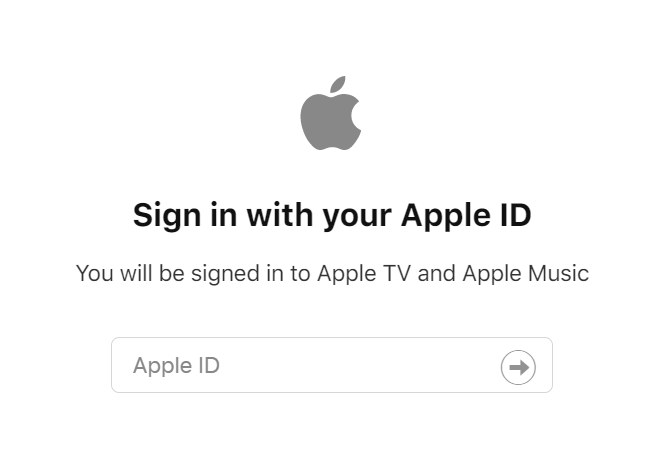
Partie 2. Comment réparer Apple Music ne téléchargera pas de chansons sur Mac ?
En règle générale, chaque fois que vous rencontrez des problèmes de téléchargement, essayez d'abord de vérifier votre connectivité réseau, cela s'applique également à Mac si Apple Music ne télécharge pas de chansons. Mais si votre réseau fonctionne correctement, il se peut qu'il y ait un problème avec votre Apple Music lui-même. Ainsi, pensez à visiter la page où vous pouvez voir l'état du système d'Apple, peut-être qu'il pourrait y avoir des perturbations dans les services auxquels vous essayez d'accéder.
Voici également les situations suggérées par Apple pour lesquelles votre téléchargement pourrait s'être arrêté et vous devriez également vérifier et considérer :
- Apple Music fermé avant la fin du téléchargement
- L'ordinateur a redémarré pendant le téléchargement
- La connexion Internet était vraiment lente
- Le téléchargement a été bloqué par une autre application comme un pare-feu ou un logiciel de sécurité tiers.
Ainsi, après avoir vérifié les raisons mentionnées ci-dessus pour lesquelles votre téléchargement est empêché, vous pouvez également essayer ceci pour réparer votre téléchargement Apple Music sur votre Mac.
- Lancez votre iTunes
- Sélectionnez « Compte » dans la barre de menus de l'application
- Choisissez et cliquez sur « Vérifier les téléchargements disponibles ».
- Si vous y êtes invité, entrez votre mot de passe.
- Si vous avez déjà acheté des chansons et que vous n'avez toujours pas encore téléchargé, ces téléchargements commenceront automatiquement à ce moment-là.
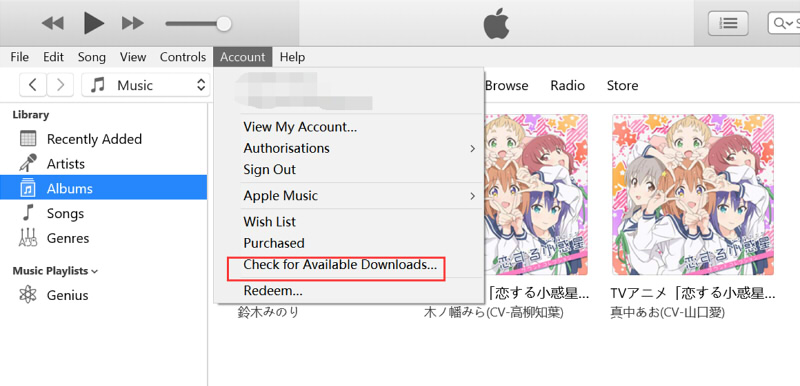
Une chose que vous devriez également considérer si votre téléchargement n'a pas démarré est d'essayer de redémarrer votre ordinateur si vous n'avez pas essayé de le faire, l'un des moyens les plus simples possibles de résoudre les problèmes de téléchargement. De plus, assurez-vous que vous utilisez un macOS, iTunes et Apple Music mis à jour.
Astuce bonus: évitez le problème de téléchargement de chansons Apple Music
Si vous ne voulez plus rencontrer Apple Music qui ne télécharge plus de chansons, envisagez d'essayer cette astuce supplémentaire ou une astuce bonus que je vais mentionner. Alors curieux de savoir ce que c'est ?
Une autre façon pour vous de ne pas rencontrer un tel problème est d'utiliser un outil professionnel qui est le Convertisseur de musique Apple Music d'AMusicSoft.
Alors, à quoi sert cet outil ? AMusicSoft Apple Music Converter vous permet de télécharger librement la musique ou les pistes disponibles dans votre Apple Music. De plus, il n'est pas seulement exclusif aux téléchargements, mais vous pouvez également l'utiliser pour convertir les chansons de tous les formats que vous aimez comme MP3, WAV, etc...
Téléchargement gratuit Téléchargement gratuit
Ce qui est bien avec cet outil, c'est qu'une fois la chanson convertie, vous pouvez enfin la transférer et la jouer sur n'importe quel appareil dont vous disposez sans restriction, car il supprime également le DRM des chansons et aussi, vous n'avez pas à vous inquiéter même si votre abonnement est terminé car vous pouvez conserver les chansons converties autant que vous le souhaitez. Cela semble incroyable, non?

Avec l'utilisation d'un seul outil, vous pouvez être à l'aise avec les problèmes de téléchargement de musique Apple et vous avez une raison supplémentaire d'utiliser le convertisseur Apple Music d'AMusicSoft.
Partie 3. Comment réparer Apple Music ne téléchargeant pas de chansons sur les appareils téléphoniques ?
Si vous rencontrez qu'Apple Music ne télécharge pas de chansons après l'avoir sélectionné à l'aide de vos appareils téléphoniques, je discuterai des moyens de le résoudre dans cette section. J'ai énuméré ci-dessous les moyens de résoudre votre problème. Pour vous faciliter la tâche, j'ai fait une étape distincte pour iPhone et Android, afin que vous puissiez simplement vous référer directement à l'appareil que vous utilisez actuellement.
Réparer Apple Music ne téléchargeant pas de chansons sur iPhone
Je vais commencer par la version iPhone d'Apple Music car c'est de là que viennent la plupart des plaintes. Je suggère que vous commenciez par le premier jusqu'à ce que vous atteigniez le dernier correctif en dernier recours, afin que vous puissiez passer en revue toutes les causes possibles et les corriger.
- Forcez l'arrêt de votre application musicale, puis redémarrez l'iPhone
Peut-être que vous utilisez déjà continuellement votre application Musique et que, par conséquent, elle commence à rencontrer des bugs et cela affecte également la fonction de téléchargement de votre application. Donc, si vous pensez que vous utilisez l'application depuis un certain temps maintenant, il est temps de redémarrer l'application en forçant l'arrêt de l'application.
Pour ce faire, faites simplement glisser votre doigt vers le haut et maintenez votre doigt sur la partie inférieure de l'écran de votre iPhone jusqu'à ce que les cartes d'applications multitâches sortent. Pour les derniers modèles d'iPhone qui n'ont pas de bouton d'accueil, il vous suffit de lever le doigt pour que le sélecteur d'applications soit visible autrement, en appuyant deux fois dessus est un moyen d'accéder facilement pour ceux qui ont le bouton d'accueil.

Une fois que vous avez finalement forcé l'arrêt de l'application Musique, cliquez sur l'icône Musique visible sur votre écran d'accueil pour la rouvrir. Essayez de télécharger toutes les chansons que vous aimez. Si le téléchargement de votre chanson ne démarre pas, essayez également de redémarrer votre iPhone. Mais si le redémarrage de votre iPhone ne fonctionne pas non plus, essayez de voir et de faire le reste du correctif que j'ai énuméré ici.
- Assurez-vous que les données cellulaires sont activées
Si vous utilisez vos données cellulaires pour télécharger de la musique Apple, assurez-vous d'avoir activé le téléchargement cellulaire de vos applications musicales. Il peut y avoir un paramètre différent qui peut restreindre, même si vous pouvez diffuser des pistes et parcourir Apple Music sans problème. Vous pouvez le vérifier en suivant ces étapes :
Étape 1 : Ouvrez l'application Paramètres. Ensuite, faites défiler vers le bas et appuyez ou cliquez sur Musique après.
Étape 2: Cliquez sur les données cellulaires, puis il y a une option juste à côté de Téléchargements, assurez-vous qu'elle est activée en cochant la bascule adjacente aux données cellulaires dans la partie supérieure de l'écran, elle apparaîtra en gris si elle n'est pas activée .
REMARQUE : Des frais importants peuvent être facturés si vous utilisez vos données cellulaires lors du téléchargement.
- Assurez-vous que les téléchargements automatiques sont activés
Venons-en maintenant à la 3e étape de la réparation d'Apple Music ne téléchargeant pas de chansons. Apple Music propose cette option qui vous permet de télécharger automatiquement des chansons une fois que vous les avez mises dans votre bibliothèque.
Pour réduire le risque de rencontrer des problèmes lors du téléchargement d'une piste spécifique, vous pouvez utiliser cette option et l'activer dans les paramètres pour aider à résoudre ce problème. Vous pouvez également réactiver cette option si vous ne souhaitez pas de téléchargements automatiques.
Pour activer cette option, accédez à l'application Paramètres, puis cliquez sur Musique. Sur l'écran suivant, activez les téléchargements automatiques.
Revenez ensuite à l'application Musique, sélectionnez l'album ou la piste qui pose problème dans la bibliothèque. Essayez de le rechercher et de le rajouter à nouveau dans votre bibliothèque. De cette façon, Apple Music téléchargera automatiquement l'album une fois que vous l'aurez activé. Vous pouvez le vérifier dans la musique téléchargée si vous avez téléchargé avec succès la chanson ou la piste.
- S'assure que le logiciel iOS est mis à jour
L'une des raisons pour lesquelles vous rencontrez un problème de téléchargement est que votre iOS n'est pas mis à jour. Donc, si vous pensez que vous n'avez pas mis à jour votre iOS depuis assez longtemps, il est temps d'installer la dernière mise à jour. Généralement, les dernières mises à jour sont développées pour aider à corriger certains bogues qui peuvent aider à résoudre vos problèmes techniquement.
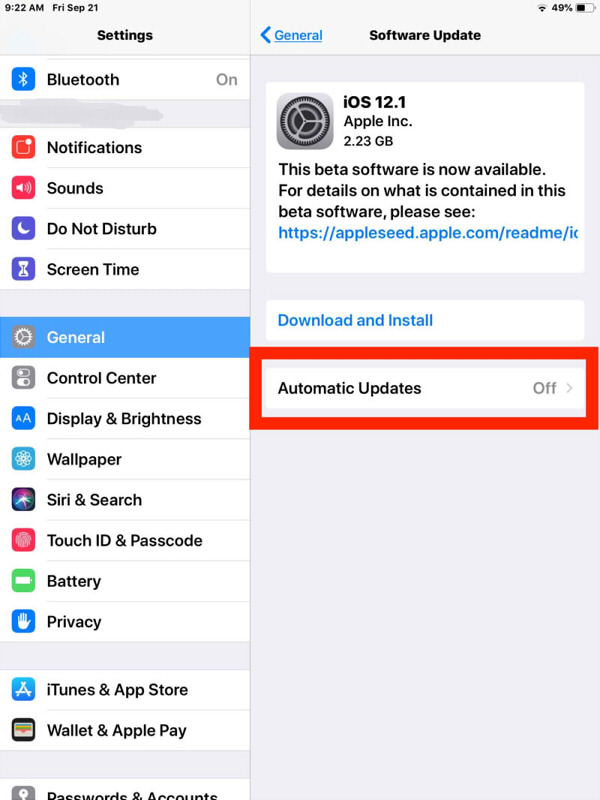
Vous pouvez le faire en cliquant sur Paramètres, sélectionnez Général et cliquez sur Mise à jour du logiciel. Si une nouvelle mise à jour est disponible, essayez simplement de la télécharger et de l'installer.
- Décharger Apple Music
Si vous avez déjà effectué les correctifs ci-dessus et qu'Apple Music ne télécharge toujours pas de chansons, vous pouvez réessayer de réinstaller l'application. Si vous utilisez iOS au-dessus de 11, il existe cette option appelée "Déchargement de l'application" qui vous permet de conserver vos téléchargements précédents même si vous supprimez l'application. Les chansons que vous avez téléchargées seront à nouveau visibles une fois l'application réinstallée. Vous pouvez le faire en :
- Étape 1 : Accédez à l'application Paramètres, puis sélectionnez Général en appuyant dessus. Ensuite, cliquez sur Stockage iPhone.
- Étape 2: Appuyez sur Musique, puis cliquez sur l'application de déchargement sur l'écran suivant. Cliquez à nouveau sur Offload App pour confirmer.
- Étape 3 : Votre iPhone doit être redémarré. Ensuite, sur votre écran d'accueil, cliquez sur l'icône de l'application musicale. iOS sera invité à réinstaller l'application. Une fois installé, voyez si les problèmes sont toujours présents.
- Réinitialisez vos paramètres réseau
Si, après que les correctifs ci-dessus ne fonctionnent toujours pas, il est possible que la configuration de vos paramètres réseau ne soit pas correctement définie et qu'il soit temps de réinitialiser les paramètres réseau de votre iPhone.
Notez qu'en effectuant cette procédure, tous les réseaux Wi-Fi enregistrés sur votre iPhone, y compris les mots de passe, les paramètres VPN et les appareils Bluetooth, seront affectés, en particulier vos paramètres cellulaires.
- Étape 1 : Cliquez sur l'application Paramètres, sélectionnez Général. Ensuite, cliquez sur Réinitialiser.
- Étape 2 : cliquez sur Réinitialiser les paramètres réseau, puis choisissez à nouveau Réinitialiser les paramètres réseau pour valider les paramètres
Après votre réinitialisation, les paramètres réseau de votre iPhone, vérifiez à nouveau si Apple Music ne rencontre pas de problèmes de téléchargement en vous connectant à des points d'accès ou des données cellulaires
- Basculez votre bibliothèque musicale iCloud
Une façon de résoudre le problème de non-téléchargement des chansons d'Apple Music consiste à désactiver votre iCloud Bibliothèque musicale, puis en la retournant. Mais, le problème avec cette méthode est que toute musique que vous avez téléchargée précédemment disparaîtra, cela signifie seulement que vous devez tout recommencer. Envisagez cette option si le correctif mentionné ci-dessus n'a pas fonctionné.
- Étape 1 : Accédez à l'application Paramètres, cliquez sur Musique. Ensuite, désactivez la bascule juste à côté de la bibliothèque musicale iCloud. Pour iOS 13 et versions ultérieures, cette option est connue sous le nom de « Sync Library ». Cliquez sur Désactiver pour valider.
- Étape 2 : Votre iPhone doit être redémarré. Ensuite, vérifiez l'écran ci-dessus et réactivez votre bibliothèque musicale iCloud. Vérifiez à nouveau si Apple Music recommence à télécharger.
Maintenant que nous avons fini de discuter de la façon de réparer Apple Music sur iPhone, nous allons discuter de la prochaine version Apple Music d'Android.
Réparer Apple Music ne téléchargeant pas de chansons sur Android
La version d'Android pour corriger les bogues est presque la même méthode dans iOS, à quelques différences près.
- Forcez l'arrêt de votre application musicale, puis redémarrez l'iPhone
En arrêtant de forcer votre Apple Music, cela peut aider à résoudre les problèmes de téléchargement. Appuyez sur l'icône d'aperçu sur votre barre de navigation pour rendre le sélecteur d'applications visible.

Vous pouvez faire glisser l'application vers la gauche ou la droite ou cliquer sur le bouton x s'il est présent pour forcer l'arrêt de l'application. Ensuite, rouvrez l'application et réessayez de télécharger les chansons. Si cela ne fonctionne pas, essayez de redémarrer votre téléphone.
- Assurez-vous que les données cellulaires sont activées
Si vous utilisez des données cellulaires lors du téléchargement dans Apple Music, assurez-vous que vos données cellulaires sont activées, sinon elles ne seront pas téléchargées.
- Étape 1 : Sur votre application Apple Music, cliquez sur l'icône représentant une ellipse verticale visible dans la partie supérieure droite de l'écran. Une fois le menu affiché, cliquez sur paramètres.
- Étape 2: Une fois sur l'écran Paramètres, cliquez sur Données mobiles, puis activez à côté de Téléchargements
- Videz votre cache
Vous devez vider votre cache de temps en temps, car cela pourrait entraîner des problèmes de téléchargement sur votre application Apple Music. Notez que l'effacement du cache peut varier selon le modèle d'Android. Vous pouvez essayer les étapes ci-dessous pour le comprendre.
- Étape 1 : Accédez à l'application Paramètres. Cliquez ensuite sur Applications et notifications, puis sélectionnez Applications.
- Étape 2: Recherchez Apple Music, puis sélectionnez Stockage.
- Étape 3: Effacez simplement le cache en cliquant dessus. Enfin, essayez à nouveau d'ouvrir Apple Music et vérifiez si cela a fonctionné.
- Assurez-vous que votre Apple Music est mis à jour
Vous pouvez rencontrer la musique Apple ne téléchargeant pas de chansons si votre application est obsolète. Alors, visitez votre Google Play Store pour voir s'il y a une nouvelle mise à jour
- Réinitialisez vos paramètres réseau
Si le correctif mentionné ci-dessus n'a pas fonctionné, il est temps de réinitialiser vos paramètres réseau. Notez qu'en réinitialisant vos paramètres réseau, tous les mots de passe Wi-Fi, VPN, connexions Bluetooth que vous avez enregistrés seront supprimés.
- Réinstaller l'application Apple Music
Enfin, si vous rencontrez toujours le problème, essayez de réinstaller l'application. Mais en appliquant cette méthode, toutes vos chansons téléchargées seront supprimées. Essayez donc celui-ci en dernier recours. Pour ce faire, appuyez simplement longuement sur l'icône Apple Music, puis faites-la glisser jusqu'à ce qu'elle atteigne la corbeille. Redémarrez également votre téléphone et essayez de le télécharger à nouveau.
Partie 4. Pour tout résumer !
Après avoir discuté des raisons possibles pour lesquelles votre Apple Music ne télécharge pas de chansons, des solutions pour y remédier et d'une astuce bonus pour télécharger Apple Music en utilisant le convertisseur Apple Music d'AMusicSoft, j'espère que vous avez déjà réussi à télécharger les chansons ou les pistes que vous vouliez avoir en utilisant les conseils ci-dessus. Si vous rencontrez à nouveau un tel problème, suivez simplement chaque méthode pour le résoudre.
Les gens LIRE AUSSI
- Meilleures méthodes pour convertir Apple Music en MP3 gratuitement en ligne
- Les morceaux Apple Music ne peuvent pas être copiés sur un iPod
- Comment réparer Apple Music ne jouera pas sur Mac?
- Convertir Apple Music en MP3: les conseils et les guides
- 3 solutions simples pour réparer Apple Music n'apparaissant pas dans iTunes
- Pourquoi la limonade n'est-elle pas sur Apple Music: découvrez ici
- 3 façons de télécharger sur Apple Music
- Si vous annulez Apple Music, conservez-vous les chansons?
Robert Fabry est un blogueur passionné, un passionné de technologie, et peut-être pourra-t-il vous contaminer en partageant quelques astuces. Il a également une passion pour la musique et a écrit pour AMusicSoft sur ces sujets.